Si vous êtes un musicien en herbe sans label, vous rêvez probablement d'être un jour découvert par un découvreur de talents. Mais jusque-là, créer des albums et les télécharger sur une plate-forme pratique comme SoundCloud peut être d'un immense avantage. Cela rendra votre musique plus organisée et professionnelle et vous aidera à capturer l'exposition que vous recherchez.

Utilisez cet article comme guide pour présenter votre premier album sur SoundCloud afin de lancer votre carrière de musicien florissant.
Créer un album sur SoundCloud
Créer un album sur SoundCloud n'est en fait pas différent de créer une liste de lecture. Pourtant, il y a indéniablement quelque chose de spécial dans la création d'une compilation de vos meilleurs morceaux et la planification d'une date de sortie pour eux qui gardera vos abonnés les plus fidèles sur le bord de leurs sièges.
Utilisation du Web
L'assemblage d'albums SoundCloud sur votre PC ou votre ordinateur portable peut vous donner un aperçu clair des pistes que vous avez, de celles qui sont privées et de celles qui doivent être téléchargées ensuite. Cette section vous montrera comment compiler un album à partir de zéro, c'est-à-dire en utilisant plusieurs pistes que vous n'avez pas encore téléchargées sur votre compte.
- Accédez à la page Web de SoundCloud et connectez-vous à votre compte.
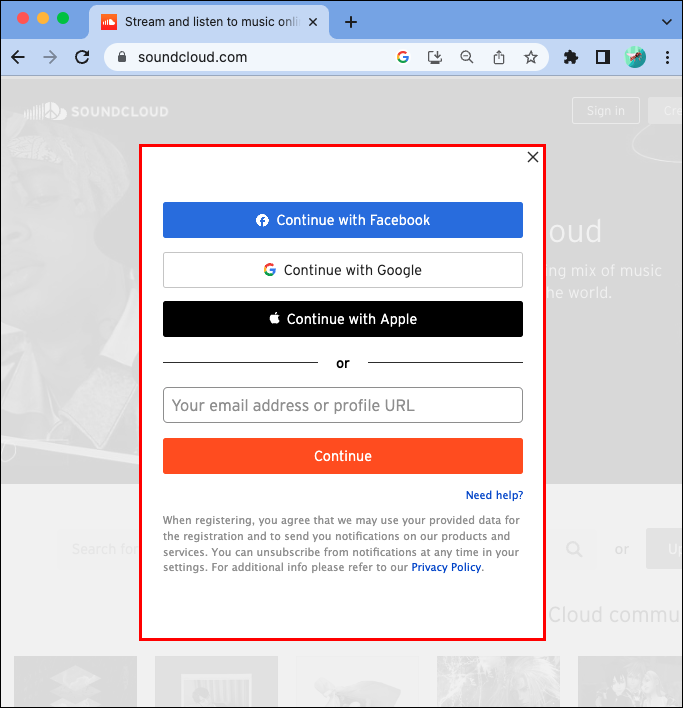
- Accédez à votre profil SoundCloud en appuyant sur votre icône.
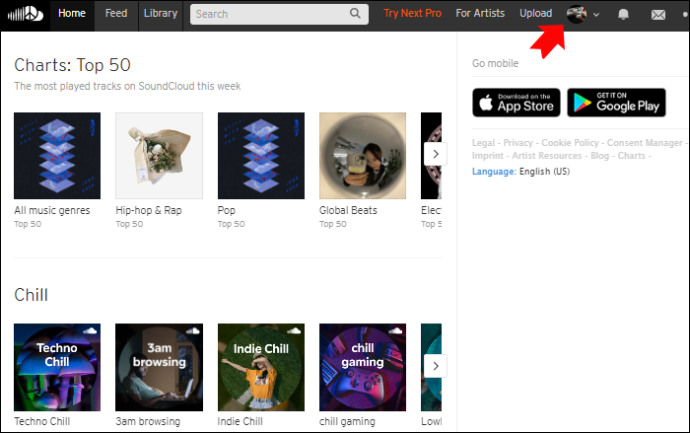
- Cliquez sur 'Profil'.
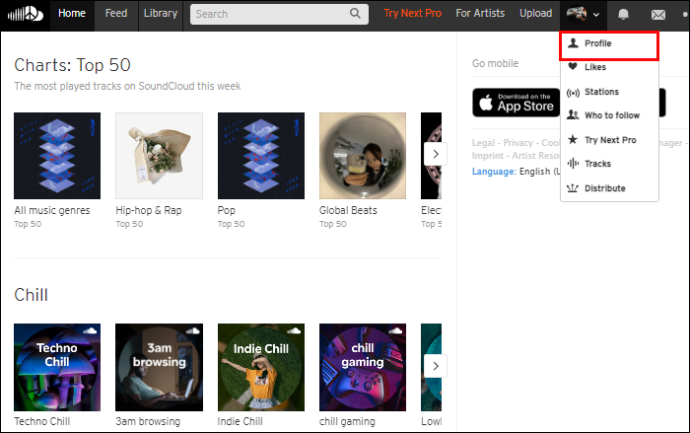
- Passez à l'onglet 'Albums'.
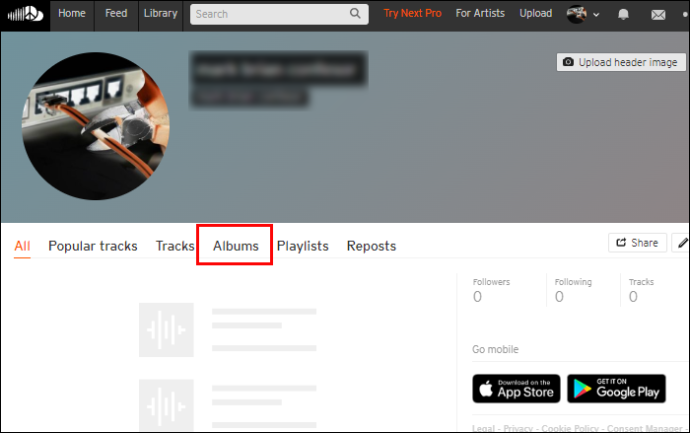
- Appuyez sur 'Télécharger maintenant'.
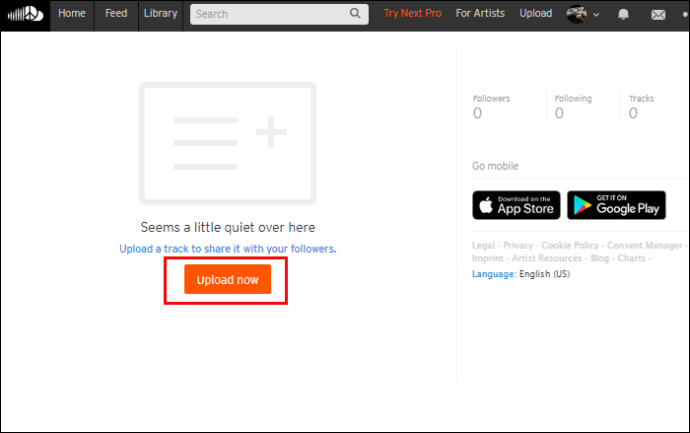
- Faites glisser et déposez les pistes que vous souhaitez télécharger ou cliquez sur 'Choisir les fichiers à télécharger'.
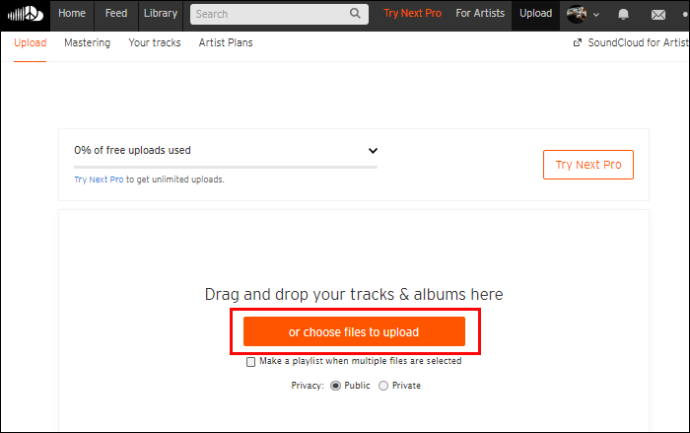
- Cochez la case indiquant 'Créer une liste de lecture lorsque plusieurs fichiers sont sélectionnés'.
Remarque : Si vous avez déjà une liste de lecture à laquelle vous souhaitez ajouter des pistes, ignorez cette étape et téléchargez simplement les fichiers normalement pour l'instant.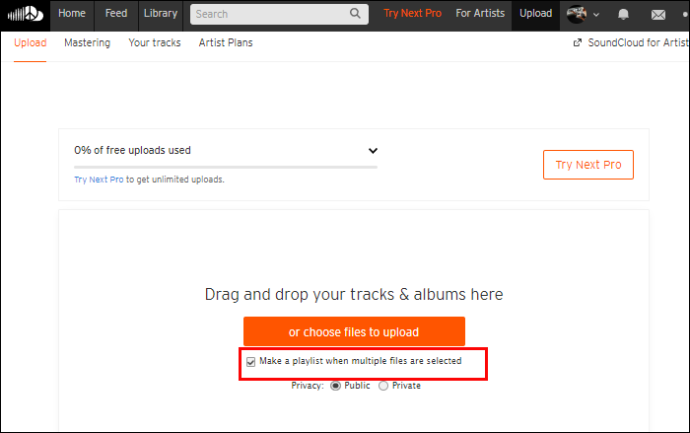
- Nommez votre album en remplissant le champ 'Titre'. Choisissez 'Album' et le genre dans les menus déroulants, puis planifiez la date de sortie. Ajoutez des tags et des descriptions si vous le souhaitez et choisissez si vous souhaitez que votre album soit public ou privé pour le moment en cochant l'un des cercles sous 'Confidentialité'.
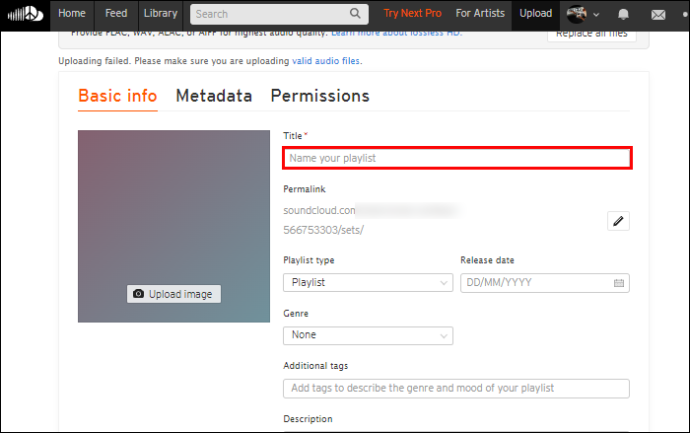
Remarque : Vous pouvez d'abord garder votre album ou vos pistes privés, puis les révéler lorsque vous décidez de sortir votre album. Cependant, assurez-vous que les pistes et l'album entier sont révélés simultanément car la confidentialité de votre album n'affecte pas la confidentialité de vos pistes.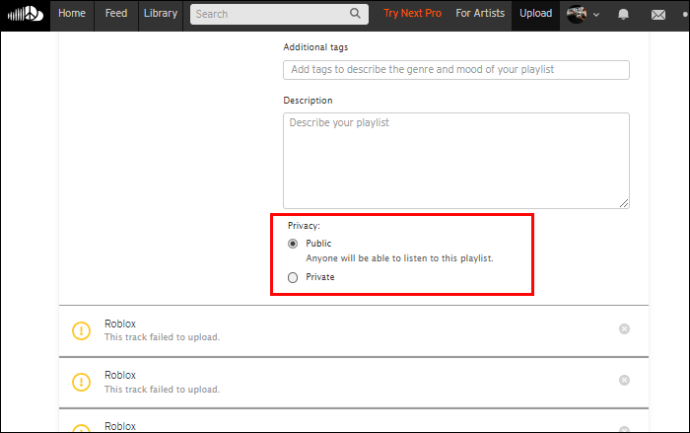
- Si vous avez manqué une piste lors de la sélection, ajoutez-la en cliquant sur 'Ajouter plus de pistes'.
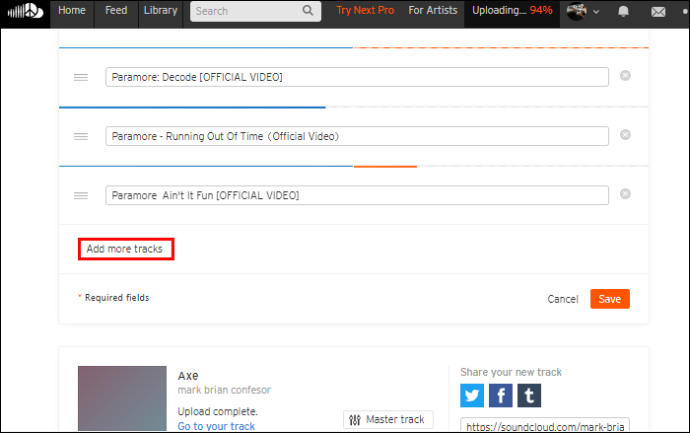
- Dans l'onglet 'Métadonnées', ajoutez un lien 'Acheter' et une étiquette d'enregistrement si vous en avez une.
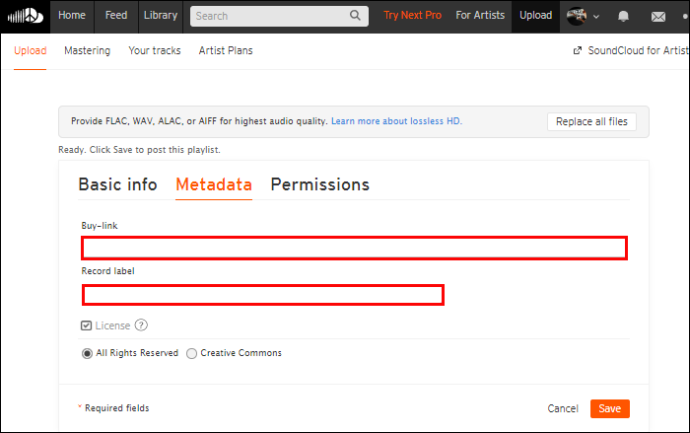
- Dans l'onglet 'Autorisations', cochez les cercles à côté des options que vous souhaitez donner à vos auditeurs (téléchargements, écoute hors ligne, etc.).
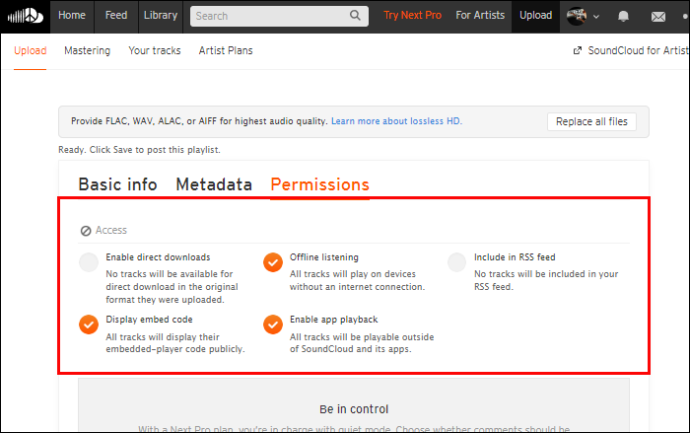
- Appuyez sur 'Enregistrer' pour télécharger votre album.
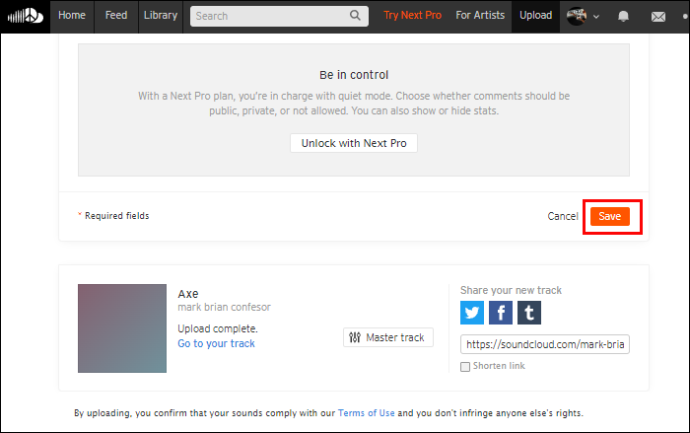
Si vous avez téléchargé des pistes séparément ou les avez téléchargées plus tôt, vous pouvez les ajouter à une liste de lecture et modifier la liste de lecture en suivant les mêmes étapes que celles décrites ci-dessus.
- Accédez au tableau de bord de votre profil et recherchez les pistes que vous avez téléchargées.
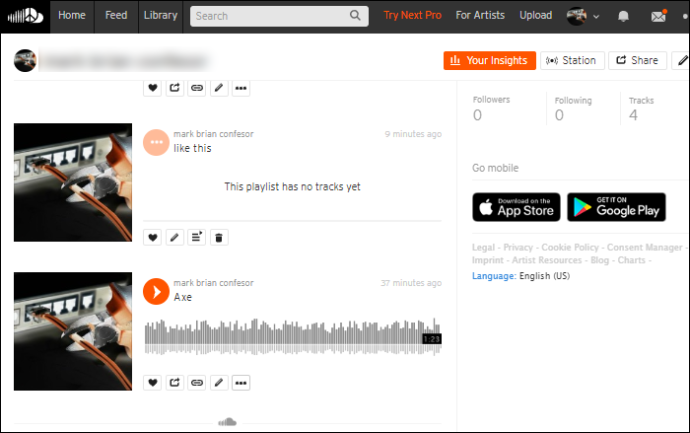
- Cliquez sur le bouton 'Ajouter à la liste de lecture' affiché sous chaque piste.
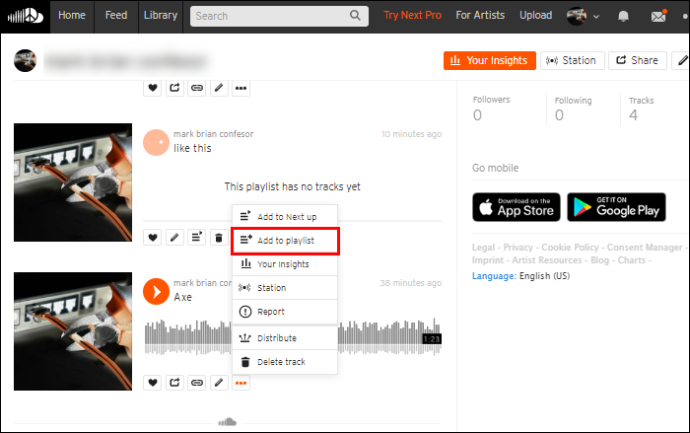
- Si vous n'avez pas de liste de lecture SoundCloud existante à laquelle vous souhaitez ajouter cette piste, vous pouvez passer à l'onglet 'Créer une liste de lecture' dans la fenêtre contextuelle et saisir le nom de la nouvelle liste de lecture.
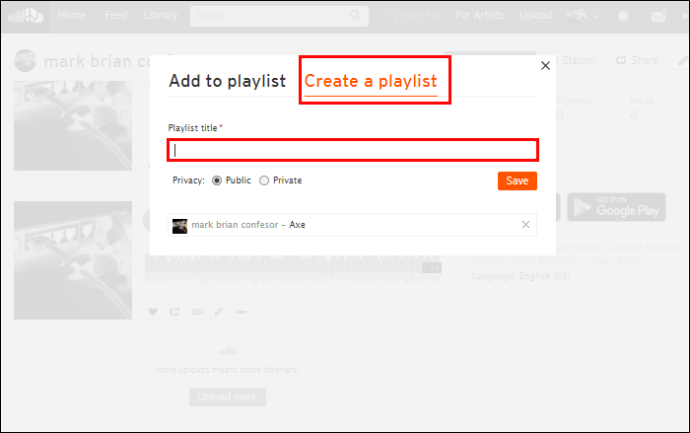
- Cochez le cercle 'Privé' pour l'instant.
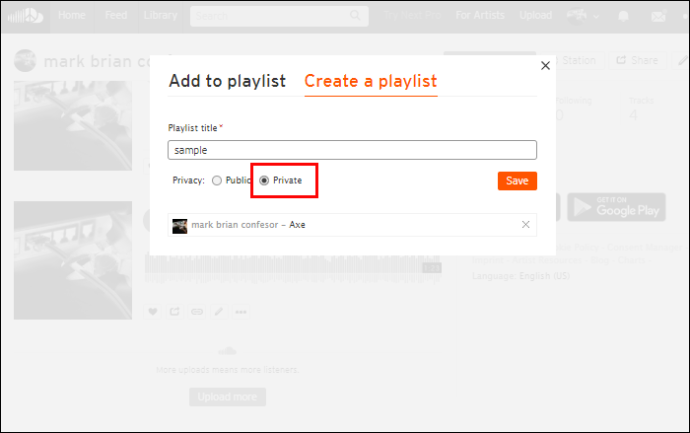
- Allez dans l'onglet 'Playlists' de votre profil.
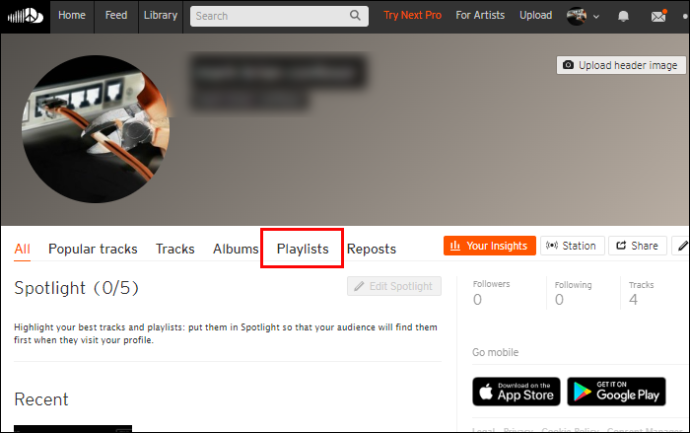
- Cliquez sur 'Modifier' sous la liste de lecture et répétez les étapes du didacticiel ci-dessus pour transformer la liste de lecture en album.
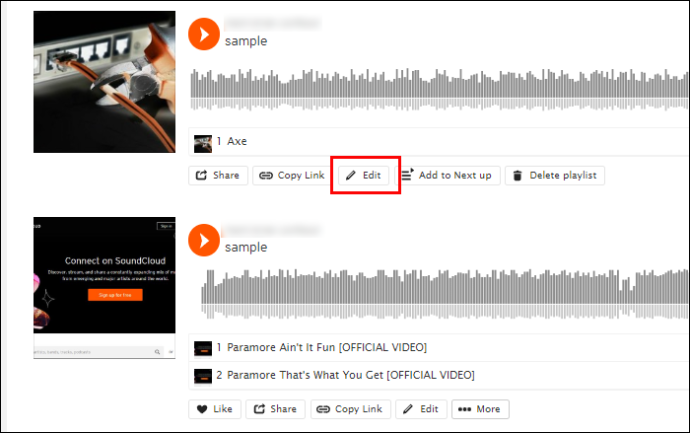
Utilisation de l'application SoundCloud
Sur l'application mobile SoundCloud, vous ne pouvez en fait pas transformer votre liste de lecture en album. Mais vous pouvez d'abord créer votre liste de lecture avec votre téléphone et la transformer en album plus tard lorsque vous aurez accès à votre ordinateur. Ainsi, cette section vous montrera comment créer une liste de lecture SoundCloud et préparer vos morceaux pour leur grande sortie.
Le processus est exécuté de la même manière sur les appareils Android et iPhone, il vous suffit donc de suivre les étapes suivantes pour surprendre vos abonnés avec de la nouvelle musique.
- Ouvrez l'application SoundCloud.
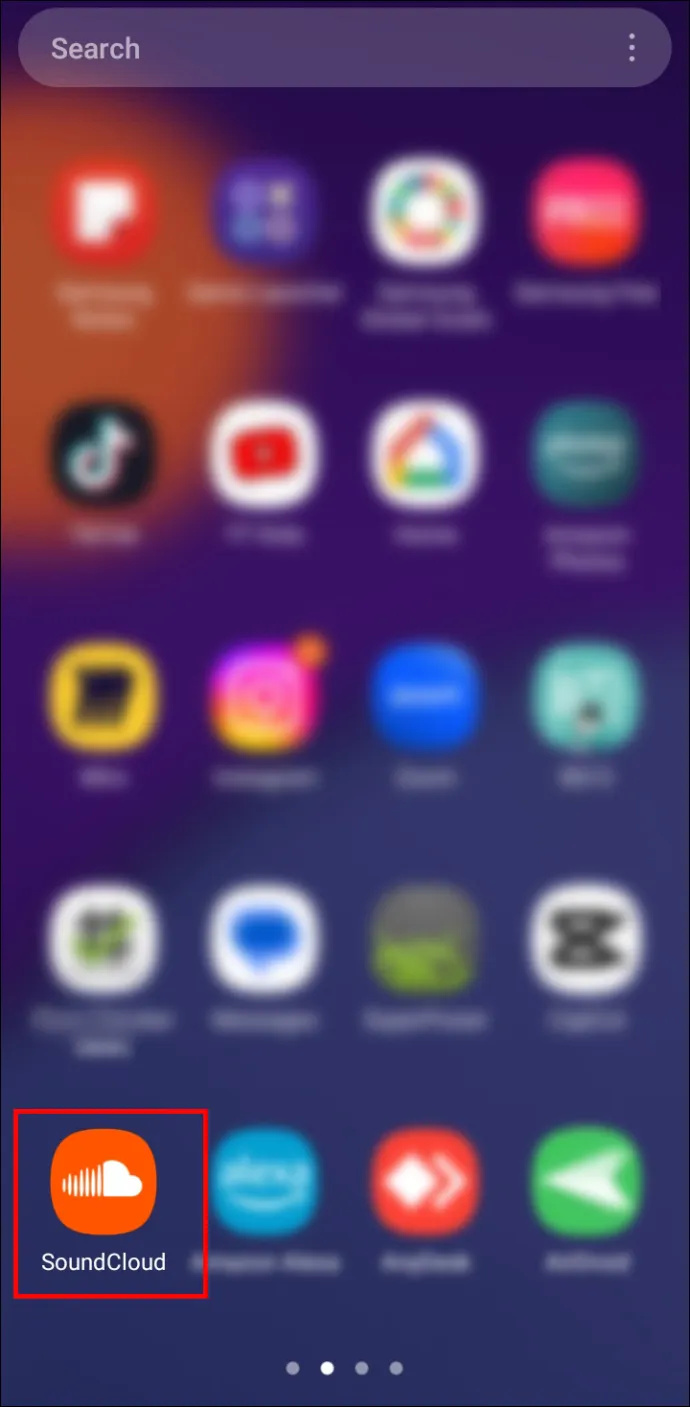
- Dans l'onglet 'Accueil', appuyez sur la flèche pointant vers le haut.
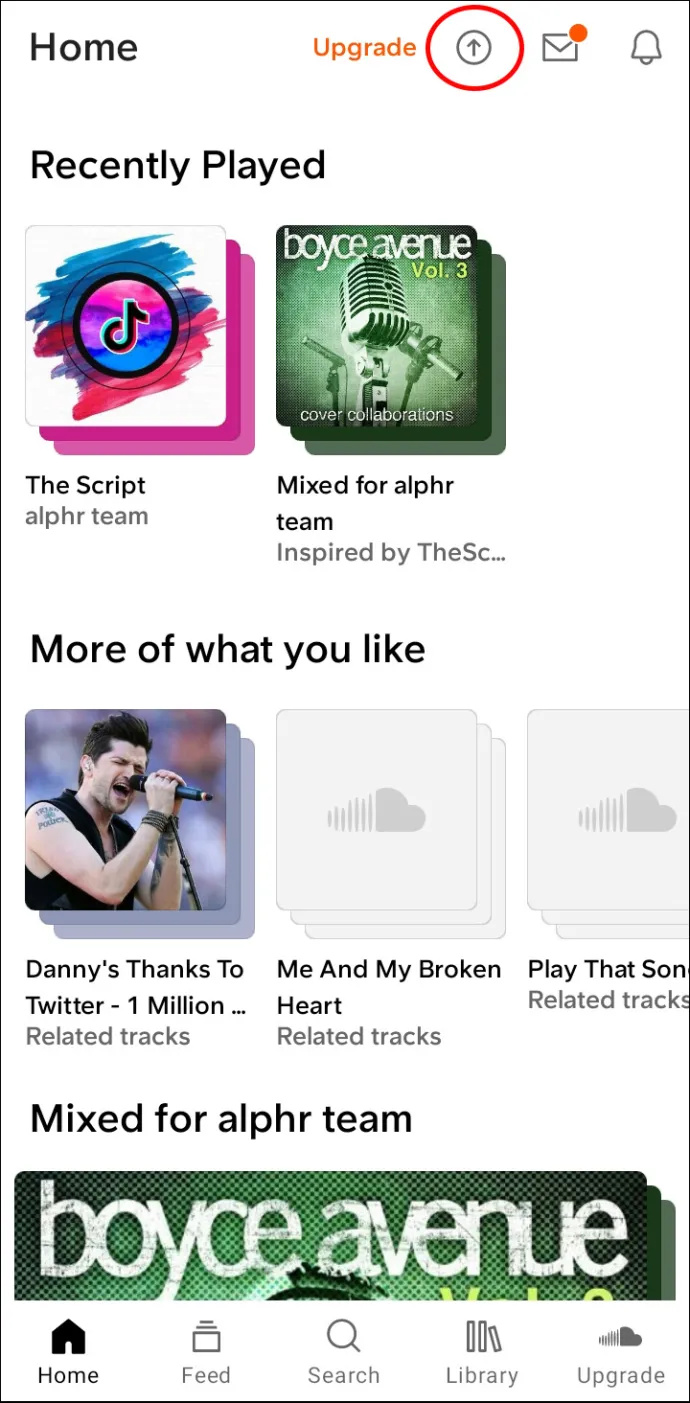
- Choisissez les pistes de votre téléphone pour le téléchargement. La source ne se limite pas au stockage de votre téléphone. Vous pouvez accéder aux fichiers de votre Dropbox, Google Drive ou d'autres applications contenant des fichiers compatibles avec SoundCloud.
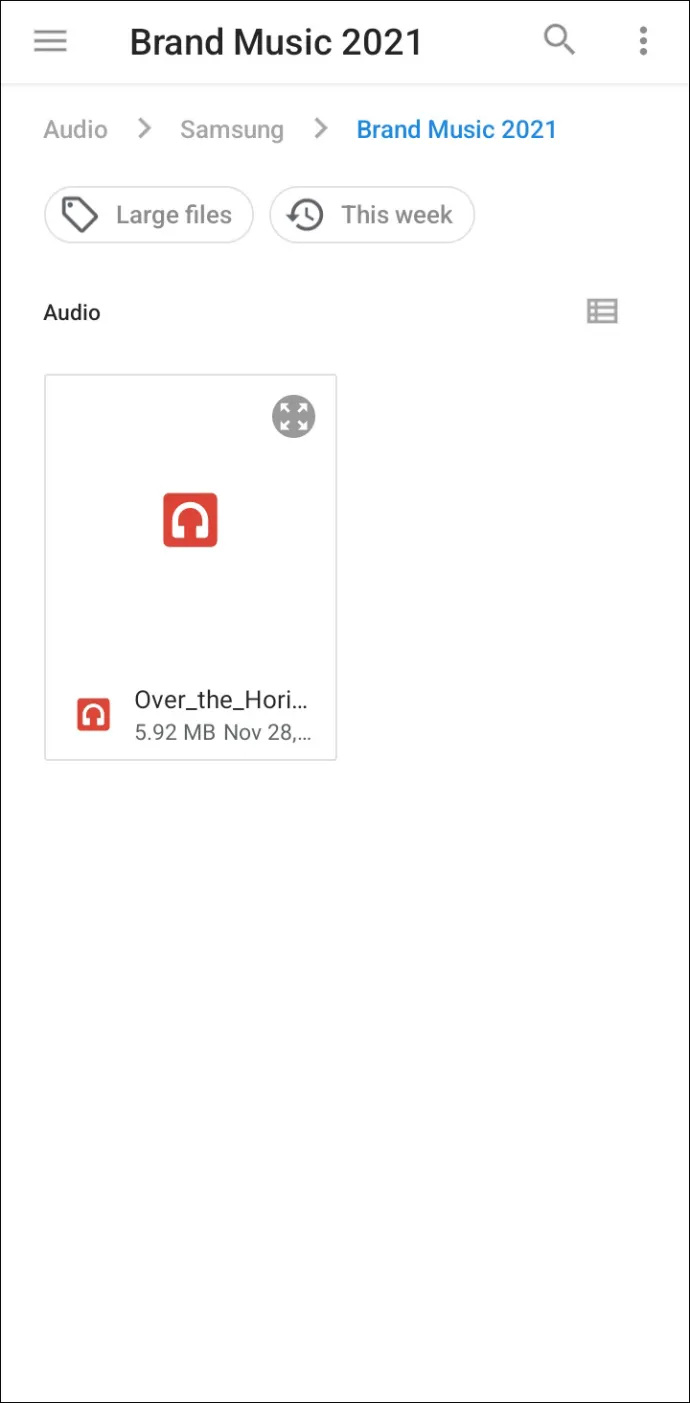
- Ajoutez une photo et un nom de piste, choisissez un genre, ajoutez une description, ajoutez une légende si vous le souhaitez et cochez la case si vous souhaitez rendre la piste privée.
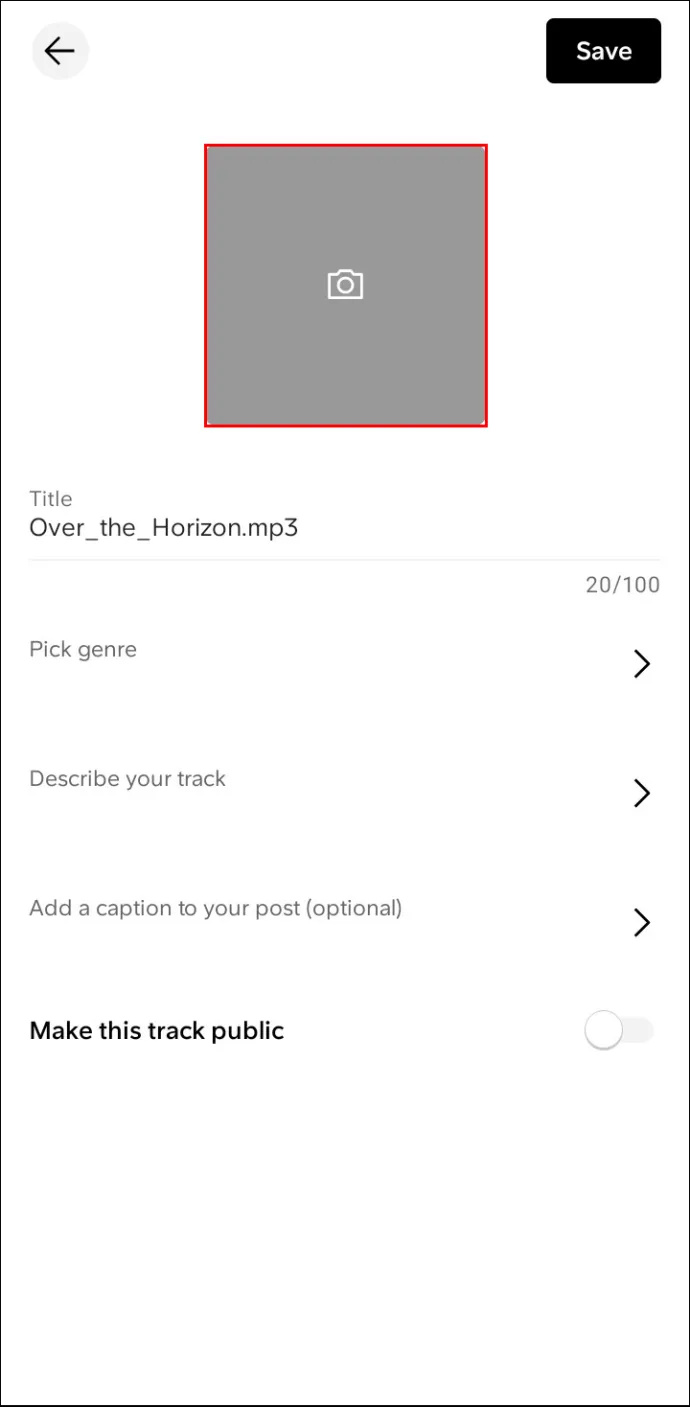
- Appuyez sur 'Enregistrer'.
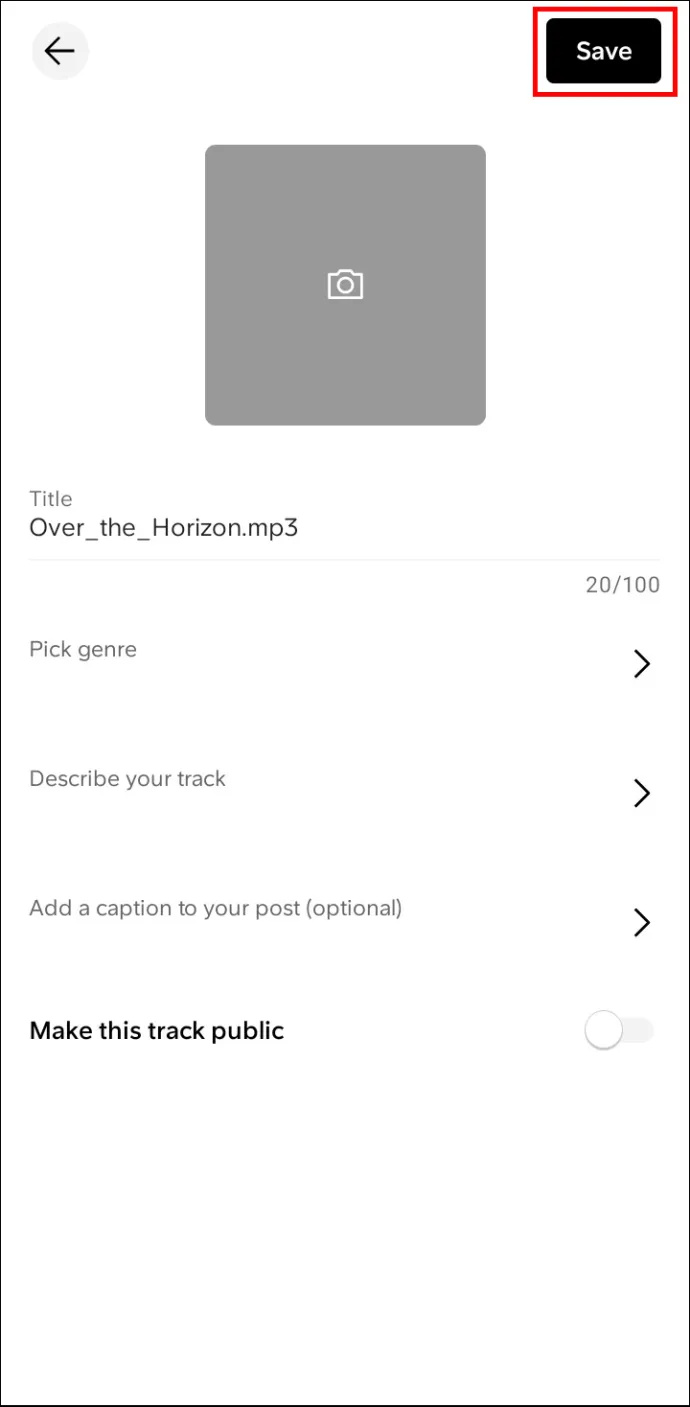
- Allez dans l'onglet 'Bibliothèque'.
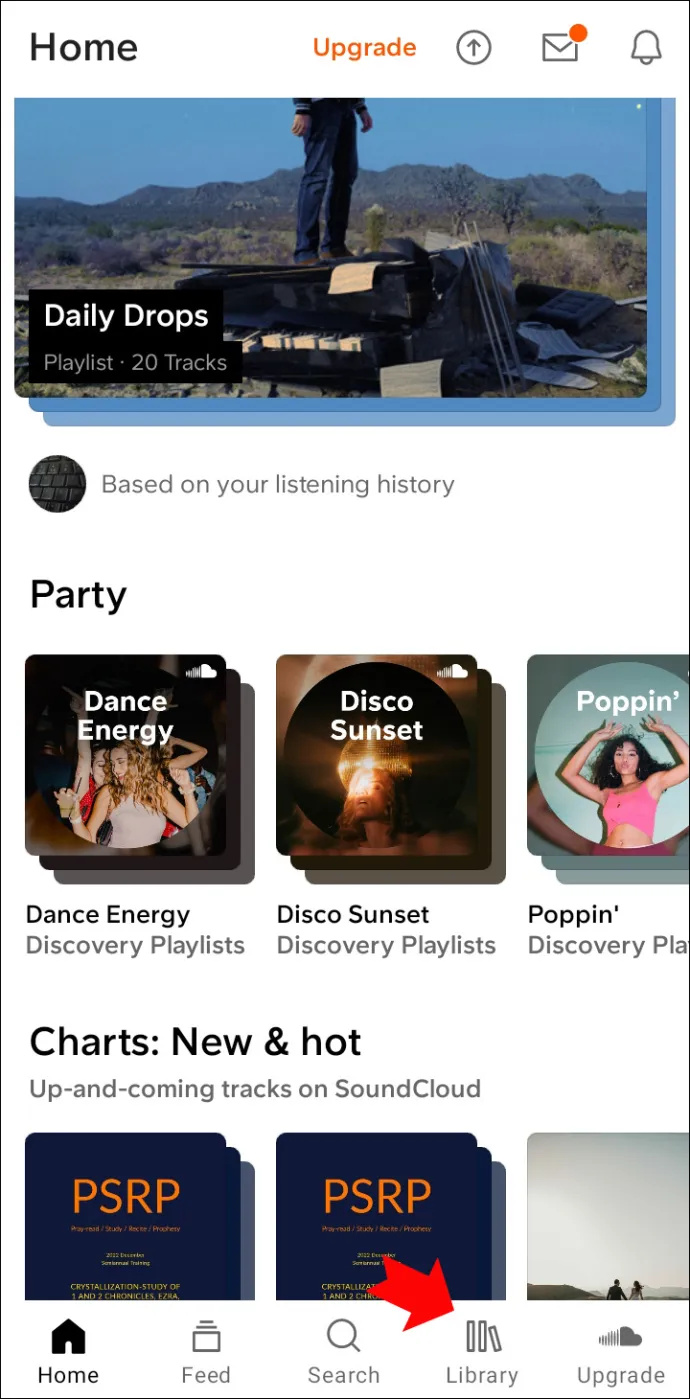
- Cliquez sur votre photo de profil.
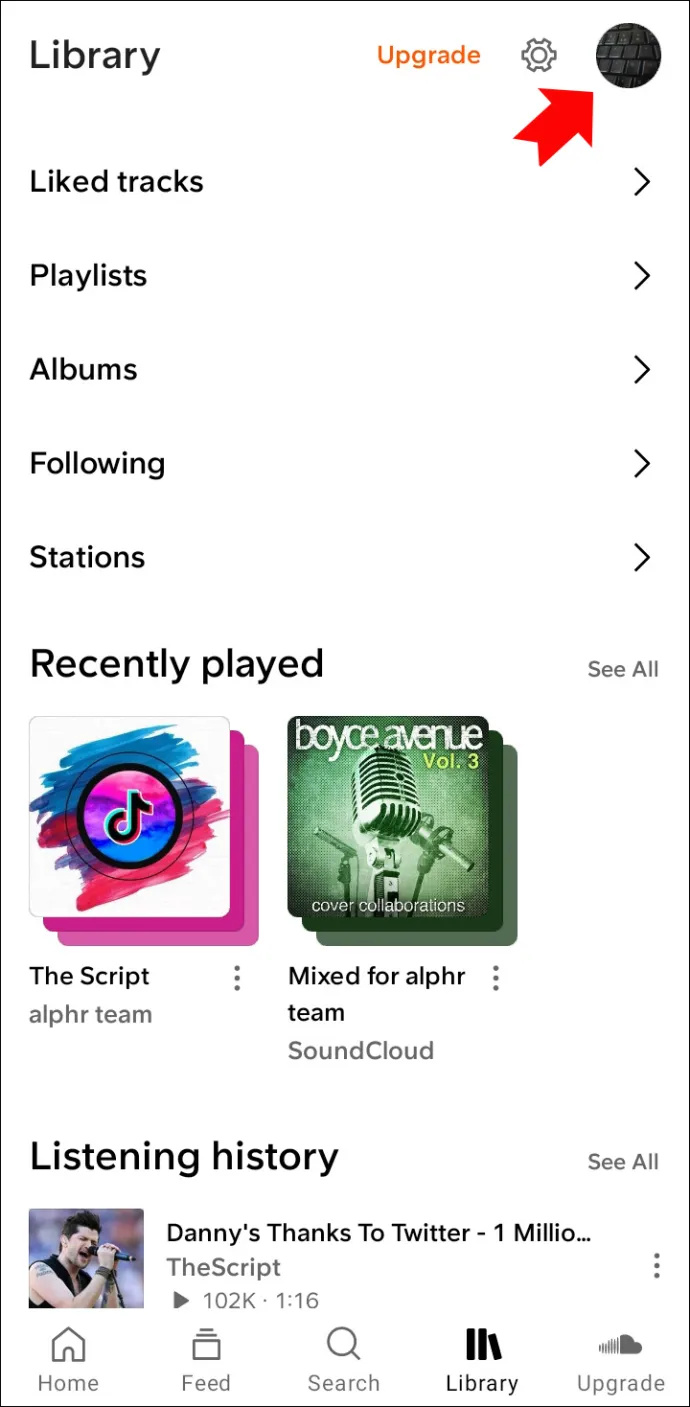
- Sous 'Pistes', recherchez celle que vous souhaitez ajouter à votre liste de lecture et, plus tard, l'album.
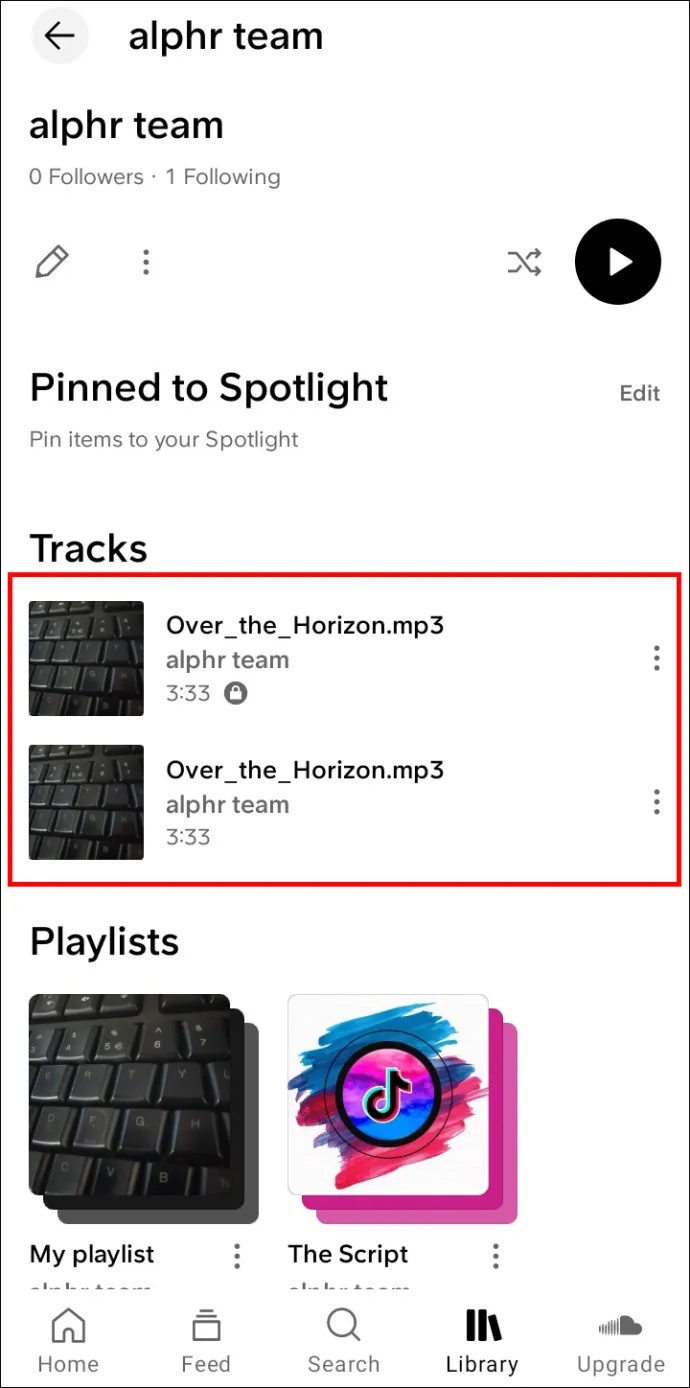
- Appuyez sur les trois points verticaux à sa droite.
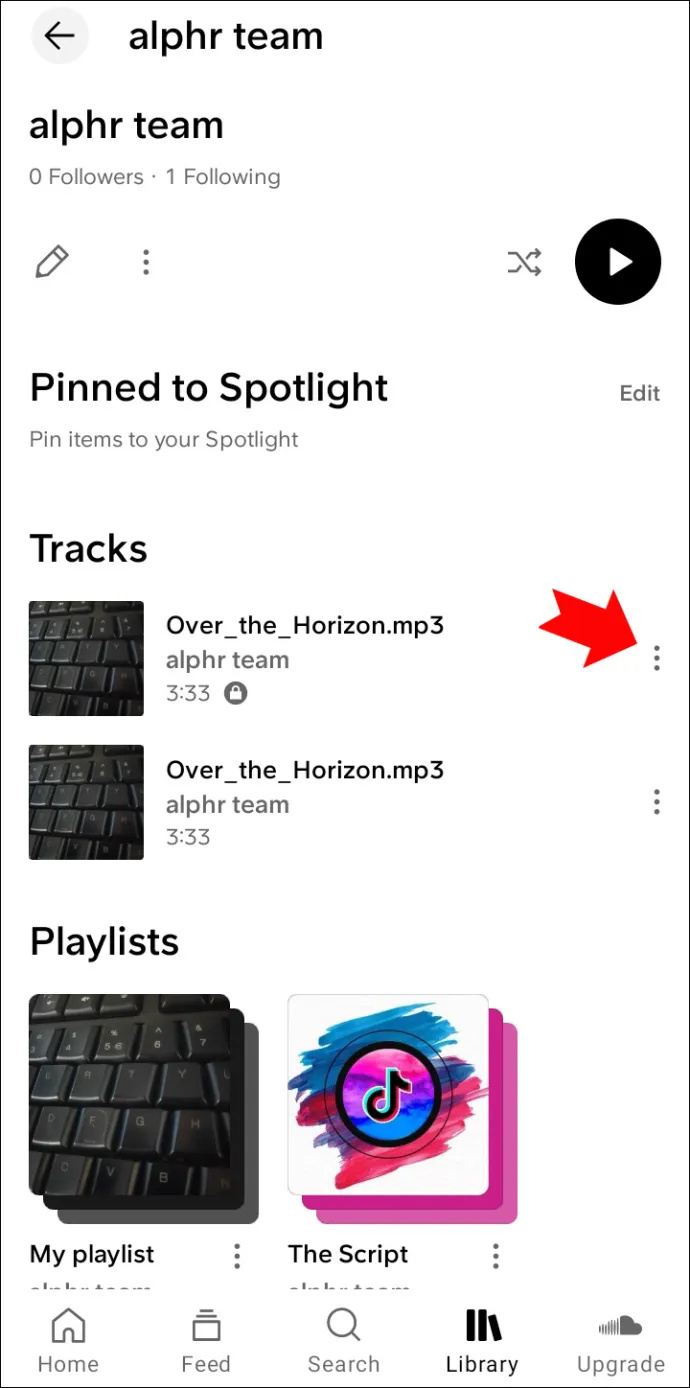
- Cliquez sur 'Ajouter à la liste de lecture'.
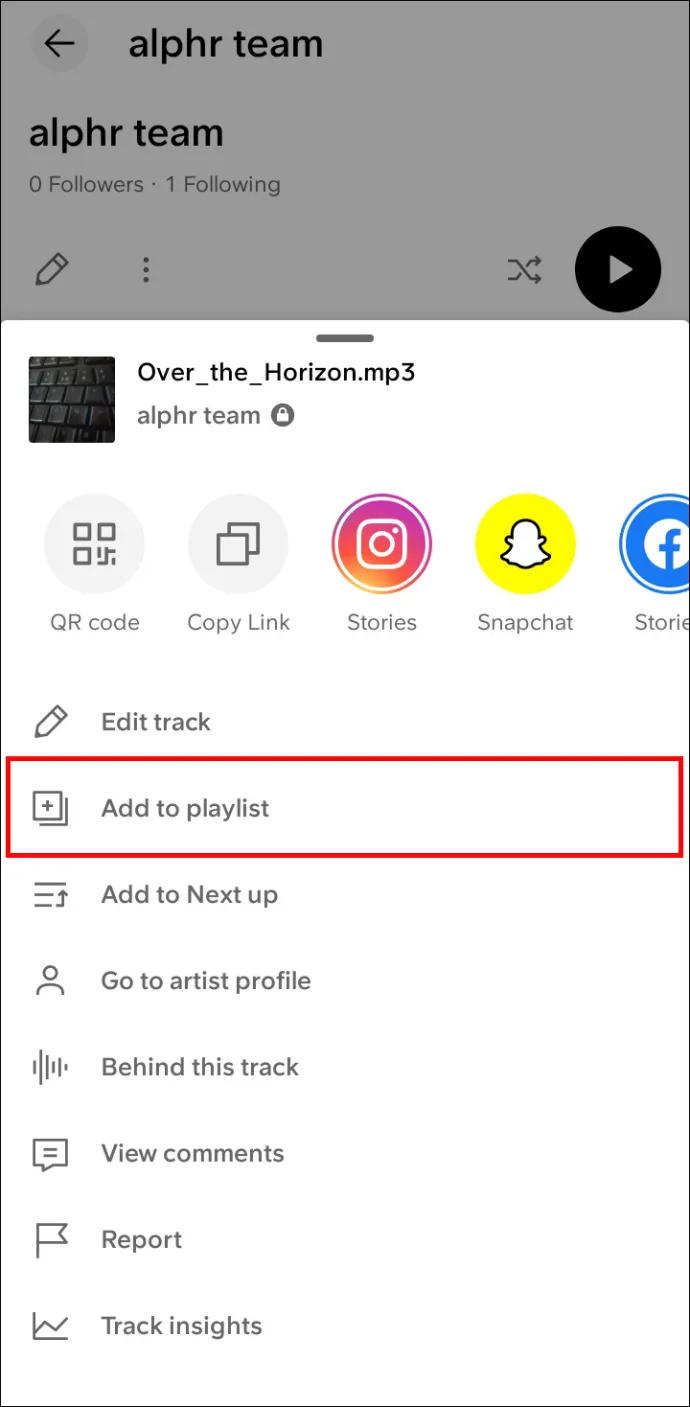
- Si vous n'avez pas encore créé de liste de lecture, appuyez sur 'Créer une liste de lecture'.
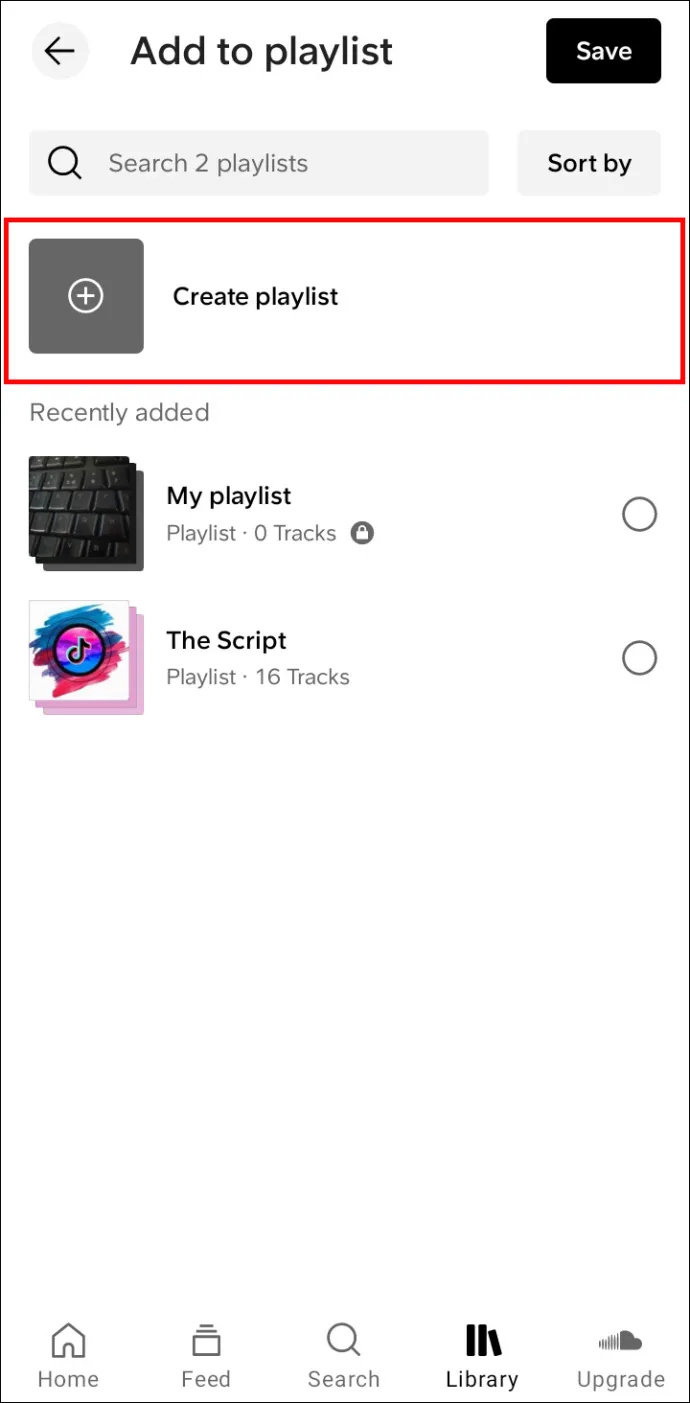
- Donnez-lui un nom et cochez la case à côté de 'Rendre public' pour le garder secret pour l'instant.
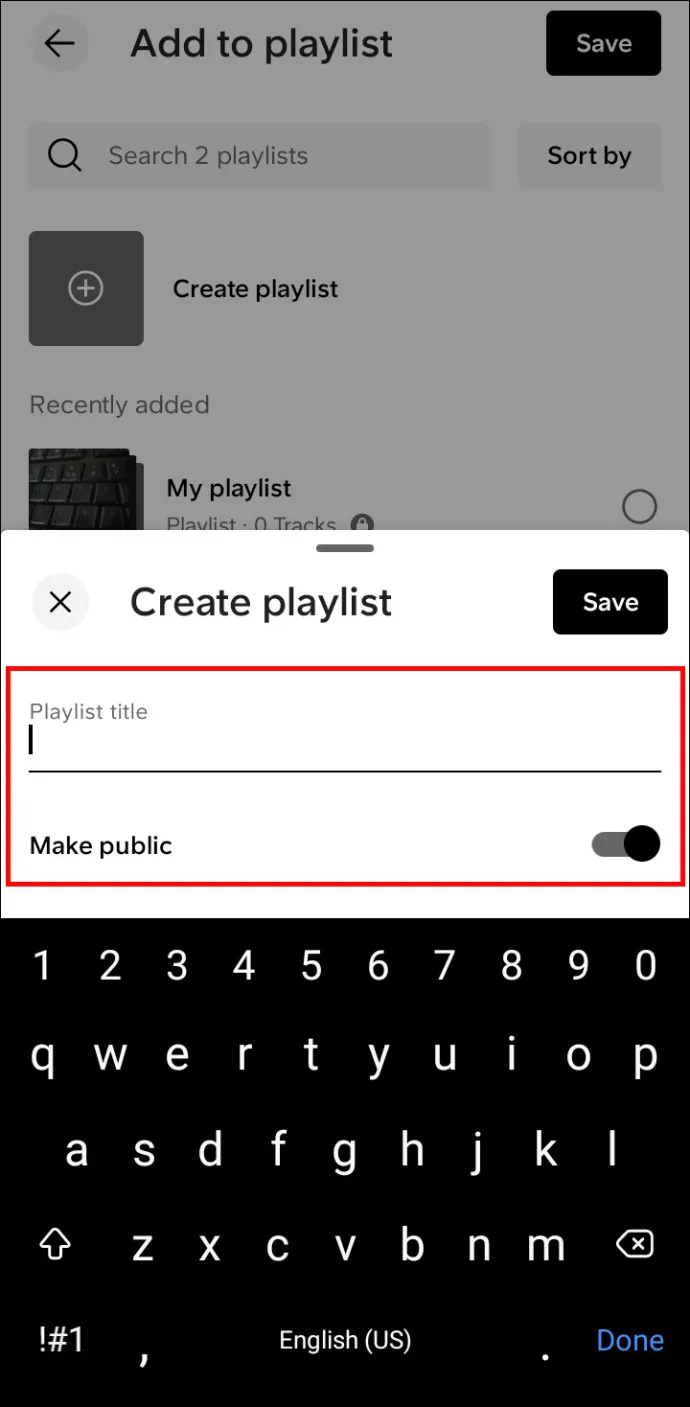
- Cliquez sur 'Enregistrer'.
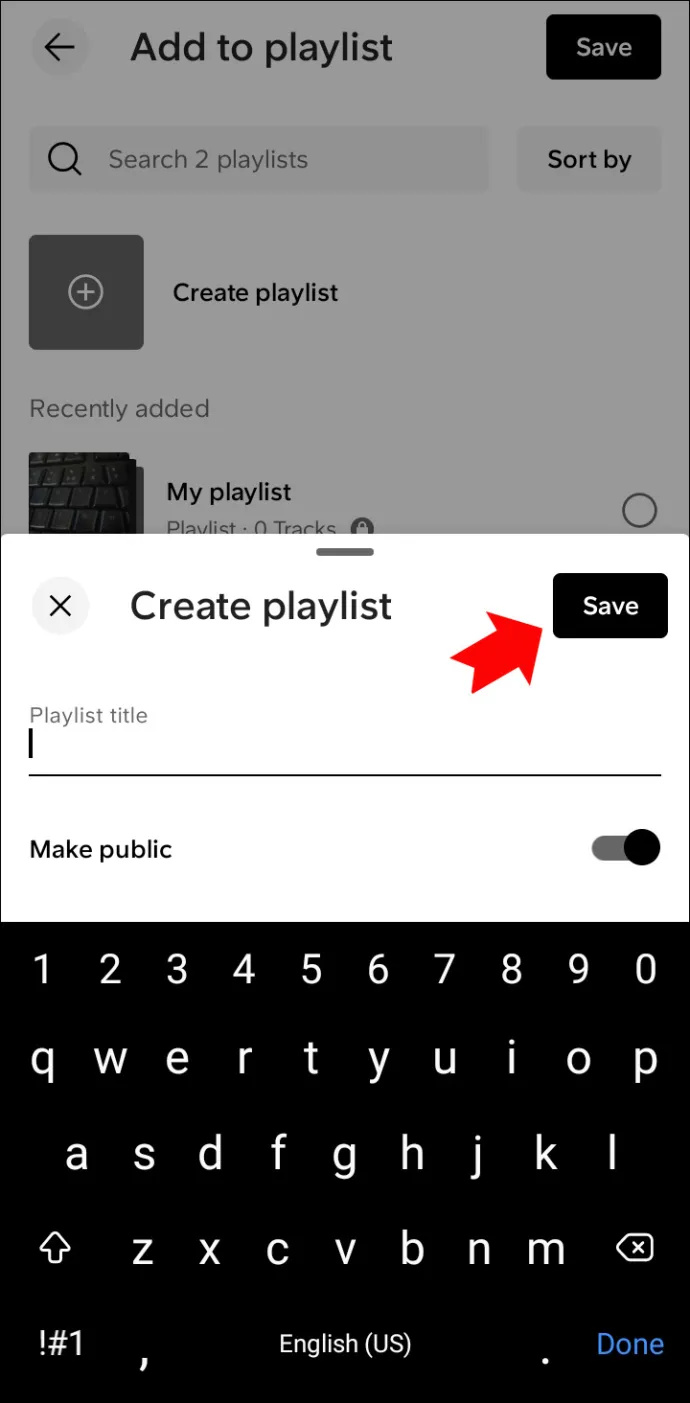
Notez que votre album ne doit pas nécessairement contenir vos propres chansons. Vous pouvez étiqueter n'importe quelle liste de lecture que vous créez comme 'Album', mais vous ne pourrez pas monétiser les pistes d'autres personnes. De plus, le téléchargement de copies est une violation du droit d'auteur qui peut vous causer des ennuis.
FAQ
Combien de chansons puis-je ajouter à un album SoundCloud ?
Vous ne pouvez pas ajouter plus de 500 pistes à votre album ou liste de lecture SoundCloud.
Combien de minutes puis-je télécharger avec un forfait SoundCloud gratuit ?
Vous pouvez télécharger jusqu'à 180 minutes, ce qui équivaut à trois heures de son, en tant qu'utilisateur gratuit de SoundCloud. La mise à niveau de votre compte vers un utilisateur Pro peut doubler ce montant. Mais en tant qu'utilisateur Next Pro, vous pouvez télécharger autant de minutes ou d'heures que vous le souhaitez.
Quelle est la meilleure qualité de téléchargement pour une piste SoundCloud ?
SoundCloud prend en charge divers formats, avec une taille de 4 Go au maximum pour chaque fichier. Pour une perte de qualité minimale, SoundCloud recommande de télécharger des pistes dans des formats tels que WAV, FLC, ALAC et AIFF avec une profondeur de 16 bits et une fréquence d'échantillonnage de 48 kHz.
Organisez votre musique avec les albums SoundCloud
La création d'albums SoundCloud augmente vos chances de bâtir votre réputation et votre base de fans, d'être reconnu et potentiellement d'être repéré par de grandes entreprises.
Bien sûr, cela ne doit pas être si grave. Vous pouvez créer des albums de morceaux d'autres artistes ou télécharger votre travail juste pour le plaisir. Que ce soit pour le plaisir de vos abonnés ou pour votre propre plaisir, la compilation de certaines chansons dans des albums vous permet de les séquencer de manière à vous offrir, à vous et à vos abonnés, une expérience d'écoute unique.
Faites-nous savoir dans la section des commentaires ci-dessous si vous avez déjà tenté de créer un album SoundCloud incroyable et comment cela vous a été bénéfique.
cómo instalar linux de 64 bits en virtualbox







![Principes de base d'Android : Quelle est ma version d'Android ? [Expliqué]](https://www.macspots.com/img/mobile/07/android-basics-what-is-my-android-version.jpg)

